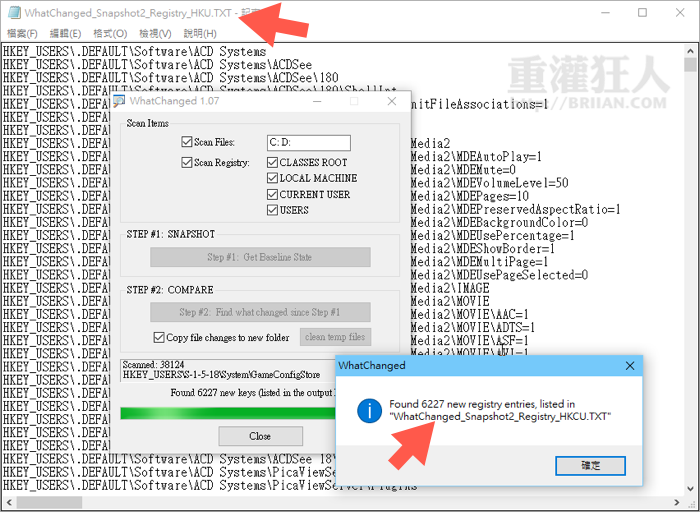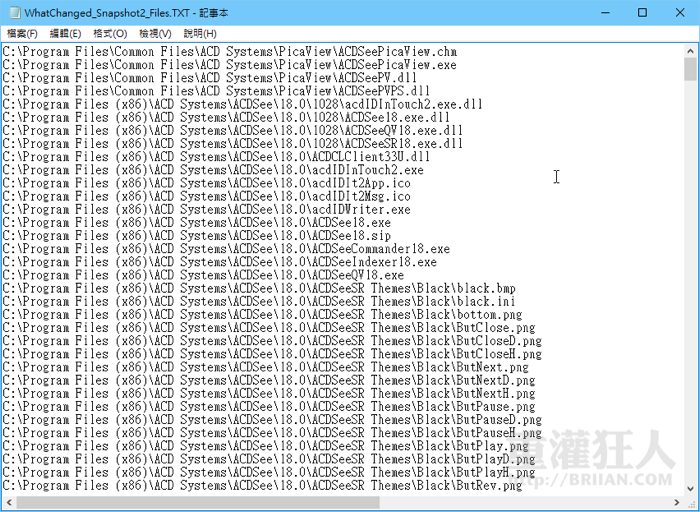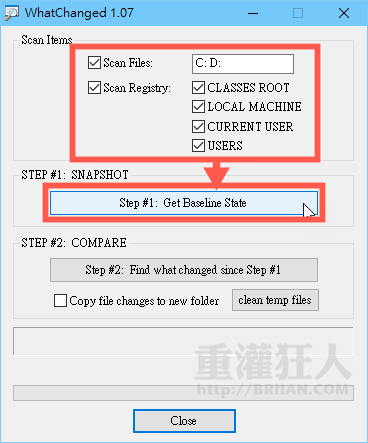WhatChanged 檢查哪些檔案、登錄檔被偷偷修改過!
當我們在用電腦的時候,其實不一定是有被使用者瀏覽或點選、執行過的檔案才會被編輯或刪除,很多時候其實電腦默默在背後執行、編輯、刪除或新增了很多文件或檔案。
如果你想知道在執行某個軟體或進行軟體安裝步驟時,電腦被新增或刪除了哪些檔案,或者更動了登錄檔的哪些內容,可以試試看下面這個小工具 WhatChanged。
使用 WhatChanged 時必須先做一次掃瞄,記錄下電腦中全部檔案與登錄檔的原始狀態,,
▇ 軟體小檔案 ▇ (錯誤、版本更新回報)
- 軟體名稱:WhatChanged
- 軟體版本:1.0.7.0
- 軟體語言:英文
- 軟體性質:免費軟體
- 檔案大小:96 KB
- 系統支援:Windows XP/Win7/Win8/Windows 10
- 官方網站:vtaskstudio
- 軟體下載:按這裡
使用方法:
第1步 開啟 WhatChanged 視窗,先在「Scan Items」勾選你要監控的項目,如果要檢查那些檔案被改過,則勾選「Scan Files」並填上你要檢查的磁碟機代號。
另外也可針對登錄檔做監控,勾選「Scan Registry」並選擇你要檢查的目錄。最後按下「Setp #1: Get Baseline State」按鈕,開始記錄檔案與登錄檔的原始狀態。
第2步 接著請開始使用電腦或執行你要監控的軟體或安裝程式,完成後再開啟 WhatChanged 軟體,按「Step #2: Find what changed since Step #1」按鈕,檢查已被更新的檔案或登錄檔項目。
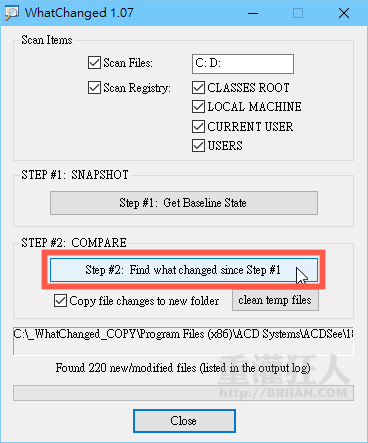
第3步 檢查、比對完成後,請依照指示開啟記錄檔,我們可以看到記錄檔中會列出哪些檔案或登錄檔有被更動過…。